Mise à jour par Rodolphe Degandt
Commande vocale Google assistant et Molotov TV pour mettre directement les chaines TV à la voix (tuto configuration, matériel, commandes)
Sommaire
- 1 Piloter la télé à la voix avec Molotov Tv et Google Assistant
- 2 Le matériel nécessaire pour parler à votre télé
- 3 Comment configurer Molotov Tv avec Google Home ou Nest Hub
- 4 Les commandes vocales Google Assistant pour Molotov Tv
- 5 Les chaînes télé pilotables à la voix avec Google Assistant et Molotov
- 6 Les chaînes télé pilotables à la voix avec Google Assistant et YouTube
- 7 Les différentes offres de Molotov Tv
- 8 Avis Molotov TV et Google Home à la voix avec Google Assistant
Piloter la télé à la voix avec Molotov Tv et Google Assistant
Molotov est une application gratuite que vous pouvez installer sur un PC, un Mac, une tablette ou votre smartphone (iOS ou Android). Mais, vous pouvez maintenant choisir votre chaine et la voir sur votre téléviseur avec une simple box ou dongle Android Tv (format clé USB) branché sur un port HDMI.
Mais aussi, regarder la télé directement sur les appareils Google Home ou Nest Hub avec écran.

Le matériel nécessaire pour parler à votre télé
Pour profiter de Molotov Tv, il fallait jusqu’à maintenant lancer l’application et sélectionner votre programme sur la télé connectée avec une box Android Tv :
- Le boîtier Xiaomi MiBox S 4K à 59,99 € (lire notre test)
- La nouvelle Xiaomi Mi Tv Stick 58 € (Full HD) — 73 € (4K)
- Google Chromecast pour 39 € ou la Google Chromecast Ultra à 79 € avec Google Assistant. À noter qu’une nouvelle version est attendue prochainement.
- La NVidia Shield Pro 2020 est le haut de gamme à 219 €, ou la version compacte Nvidia Shield Tv à 159,99 €.
Les autres box télé pouvant utiliser l’app Molotov, mais sans Chromecast
- Apple Tv 4K à 199 € avec télécommande vocale Siri.
- Fire Tv Stick d’Amazon à 24,99 € et la Fire Tv 4 K Ultra HD avec télécommande vocale Alexa à 44,99 €.
Le matériel indispensable pour une télé pilotée entièrement à la voix
Maintenant, vous pouvez allumer la télé, lancer la chaîne, régler le volume à la voix. Pour cela vous avez besoin :
- D’une télévision connectée équipée de Chromecast ou d’une télé normale avec une des box ou dongle Android Chromecast ci-dessus.
- D’un appareil utilisant Google Assistant (liste ci-dessous)
- L’application Google Home sur votre smartphone Android
- L’application Molotov Tv également sur votre téléphone.
Les appareils compatibles Google Assistant pour commandes vocales sur Molotov Tv
- Smartphone Android
- Google Home min 59 € (avec des promos régulières de 24 à 49 €)
- Google Home à 99 € (promo à 79 €)
- Nest Hub, la version avec écran de 7 pouces à 129 €
- Le dernier sorti : Google Nest Hub Max avec écran 10 pouces, caméra et son stéréo à 229 €.
- Ou une des nombreuses enceintes compatibles Google Assistant (consultez notre comparatif).
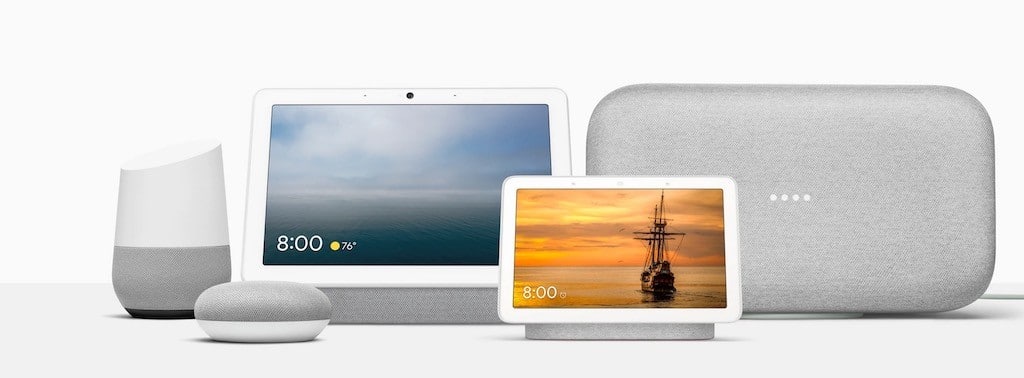
Comment configurer Molotov Tv avec Google Home ou Nest Hub
Avant tout vous devez avoir ouvert un compte (gratuit) sur l’application Molotov Tv et l’avoir installée sur votre smartphone (notez votre mot de passe).
- Ouvrez l’application Home de Google sur votre téléphone
- Sur l’écran d’accueil cliquez en haut à droite sur le « + »
- Appuyez sur la ligne « Vidéo »
- Vous voyez l’app Molotov, cliquez dessus
- Associez votre compte Molotov à Google Home en indiquant vos identifiants de connexion (de l’app Molotov Tv)
- C’est prêt !
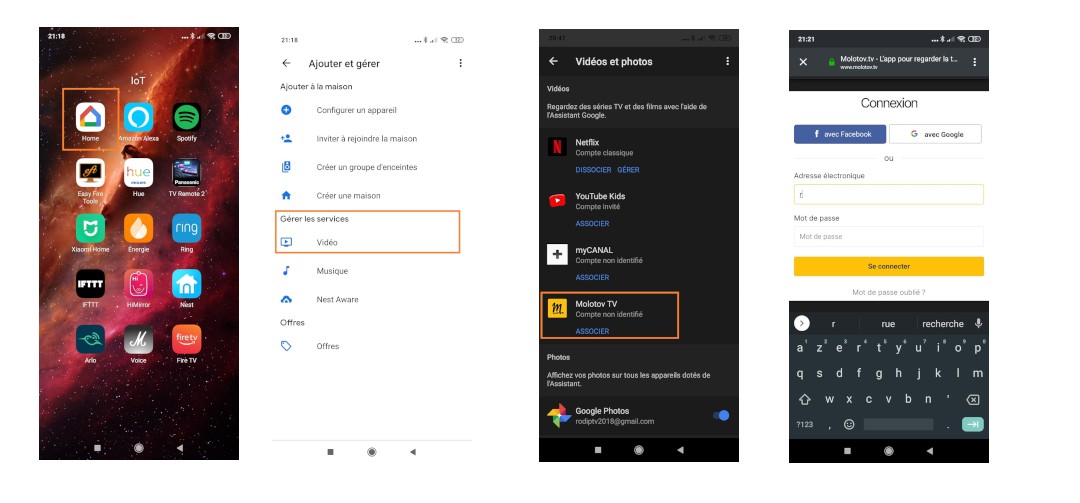
Vous pouvez immédiatement tester le résultat en utilisant les commandes vocales en parlant à l’Assistant Google de votre smartphone ou une enceinte compatible Google Home.
Les commandes vocales Google Assistant pour Molotov Tv
Une fois l’application Molotov Tv associée à votre app Google, vous pouvez essayer les différentes commandes vocales depuis une Google Home, Nest Hub ou votre smartphone Android.
La phrase complète normale est « Ok Google, regarder « nom de la chaîne » sur Molotov, sur « nom de votre télé, écran connecté ou vidéoprojecteur ». Chez moi, cela donne :
- « OK Google, regarder France 2 sur Molotov, sur télé«
Si vous utilisez votre smartphone, il faudra toujours préciser le nom de votre téléviseur connecté. Sinon l’app Molotoc se lance directement sur votre téléphone.
- « OK Google, regarder M 6 sur télé«
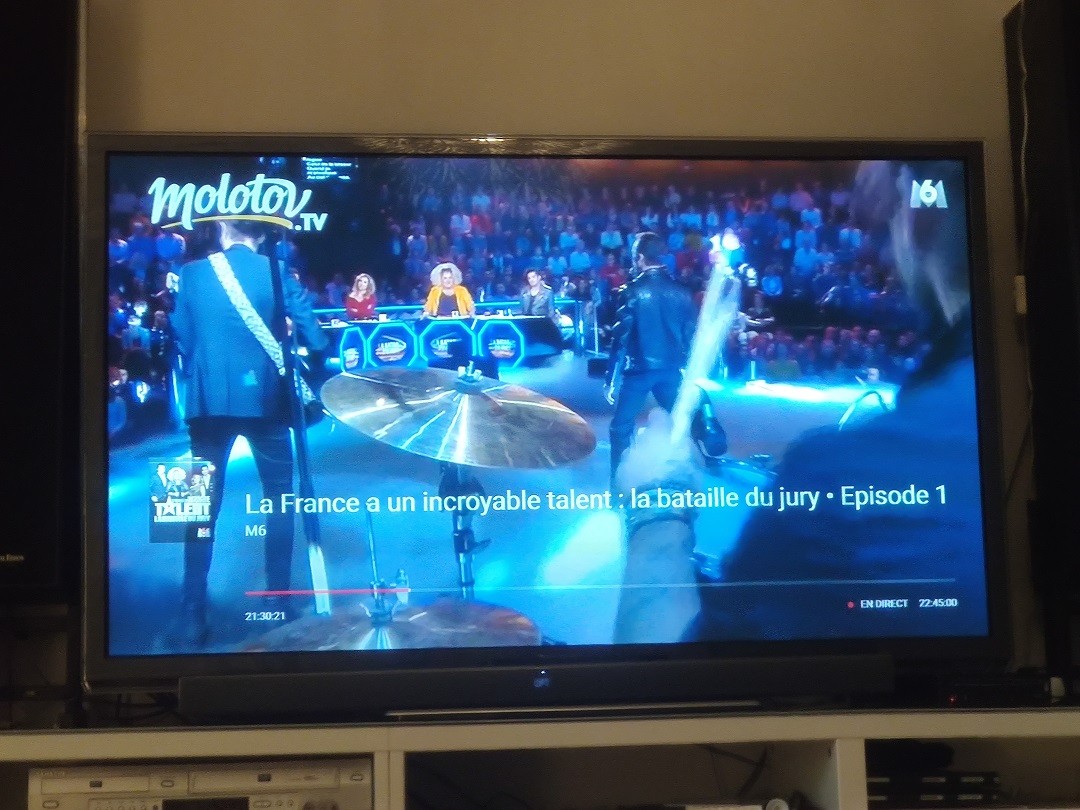
Mais, il y a plus simple depuis une Google Home ou Nest Hub :
- « OK Google, regarder C8″, en effet votre Assistant Google recherche intelligemment la meilleure manière de vous satisfaire. Ainsi, si
Les commandes complémentaires
- « OK Google baisse le son » ou « augmente le volume » ou « mets le son à 50 % »
- « Mets sur pause », « Continuer »
- « Rembobiner (reculer) de 5 minutes » ou « avancer de 10 minutes »
- « Éteins la télé »
Pour le fun, dites :
- « OK, google, change de chaîne »
Les chaînes télé pilotables à la voix avec Google Assistant et Molotov
Pour vous je me suis amusé à tester toutes les chaînes proposées par Molotov Tv en streaming, étonnant elles ne sont pas toutes accessibles à la voix. Et certaines vont se lancer avec YouTube plutôt que Molotov.
- France 2, France 3, France 4, France 5, France Ô, France 24 et Arte
- M6, C8, W9, Gulli, 6ter, Cheddar (anglais), RMC Story,
- Fashion TV, Luxe TV, The Explorers
- CNews, Franceinfo:, , RMC, RT France, TV5 Monde, BFM Business, Euronews, LCP, Public Sénat,
- L’Équipe, Sport en France, Winamax Tv
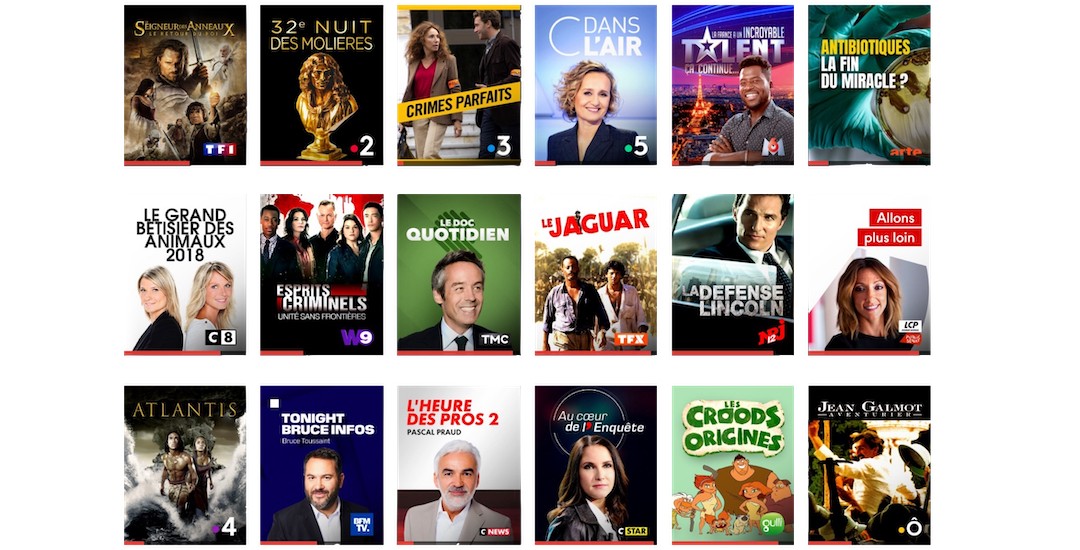
Les chaînes télé pilotables à la voix avec Google Assistant et YouTube
Avec les mêmes commandes vocales, ces chaînes se lanceront sur votre téléviseur, mais en utilisant l’application YouTube. Sauf si vous avez souscrit à Molotov Extend à 9,99 euros par mois.
- BFM, BFM Paris, BFM Lyon, i24 News, Paris Première,
- Chérie 25, RTL 9, TvBreizh, Téva,
- Equidia, Toonami
- Comedy Central, AB1
- Game One
Actuellement ne fonctionnent pas les chaînes du groupe TF1, TMC, TFX, CStar, NRJ 12 et LCI (ce contenu ne peut pas être lu pour le moment ou une erreur s’est produite, réessayez dès que vous pouvez). Il en va de même pour les chaînes thématiques payantes qui nécessitent l’abonnement Molotov Extend.
Vous aurez le message « une erreur c’est produite ». Dans ce cas vous pouvez toujours lancer Molotov Tv depuis votre PC, Mac, tablette ou smartphone est caster la vidéo sur votre téléviseur.
Les différentes offres de Molotov Tv
L’application de base est totalement gratuite et vous donne accès à toutes les chaînes de la TNT, pour moi elle est parfaitement suffisante, ayant déjà Netflix, Amazon Prime Video et Disney Plus.
Vous pouvez souscrire à la version Molotov Plus pour 3,99 € par mois (le premier est offert). Cette option vous donne la possibilité d’accéder à l’app partout en Europe, d’enregistrer vos sélections dans le cloud (jusqu’à 150 heures) et de partager votre abonnement sur 4 écrans en HD.
Également disponible, Molotov Extended pour 9,99 € par mois. Elle vous donne accès à 50 chaînes thématiques (dont beaucoup sont accessibles en ligne sur YouTube).
Avis Molotov TV et Google Home à la voix avec Google Assistant
Une excellente nouvelle, Molotov TV devient compatible Google Home, Nest Hub. Même si quelques commandes manquent à l’appel, comme « OK Google chaîne suivante ». À noter l’absence du groupe TF1 et NDR 12, vous passerez par YouTube (outes es châines ne sont pas en direct).
Mais au total j’ai recensé 28 chaînes disponibles avec Google Assistant pour parler à votre téléviseur.




![Comment utiliser Alexa avec votre iPhone ou iPad (Alexa iOS) [Tuto]](https://stylistme.com/wp-content/uploads/2018/07/Comment-utiliser-Alexa-avec-votre-iPhone-ou-iPad-Alexa-iOS-440x264.jpg)

Bonjour,
suite à cet article, j’ai un problème que je n’arrive pas à résoudre : disposant d’un abonnement MyCanal et de Molotov, les commandes « OK Google mets M6 » par exemple, utilisent systématiquement MyCanal par défaut si je ne précise rien.
Y’a-t-il un moyen de configurer l’appli par défaut pour les commandes « OK Google, mets XXXX » ?
Merci
Bonjour
Cette option existe pour les flux musicaux, mais pas pour la vidéo, on peut juste associer/dissocier les différents comptes de streaming, Google Assistnat choisissant a priori le meilleur pour afficher la télé.
Il existe une astuce radicale, pour cela dissocier My Canal de Google et ne conserver que Molotov Tv.
Excellentes fêtes de fin d’année